您是否厌倦了缓冲问题和有限的互联网访问,或者只是想将您最喜爱的 YouTube 视频保存在 PC 上以供离线观看或存档?您来对地方了。本文是您在计算机上下载 YouTube 长视频的终极指南。我们将探索各种方法和工具来帮助您下载 YouTube 长视频。无论您是电影迷还是只想离线观看自己喜欢的内容,我们都能满足您的需求。
下载 YouTube 长视频最简单、最合法的方法之一是使用 YouTube Premium。 YouTube Premium 是 YouTube 自己的基于订阅的服务,提供一系列好处,包括下载视频以供离线观看的功能。 YouTube Premium 优惠:
要在电脑上使用 YouTube Premium 下载视频,请按照以下步骤操作:
步骤 1. 访问 YouTube Premium 网站并注册订阅。
步骤 2. 订阅后,登录您的 YouTube 帐户。
步骤 3. 找到您要下载的视频并将其打开。
步骤 4. 您将在视频下方看到一个下载按钮。单击它将视频保存到您的 PC。
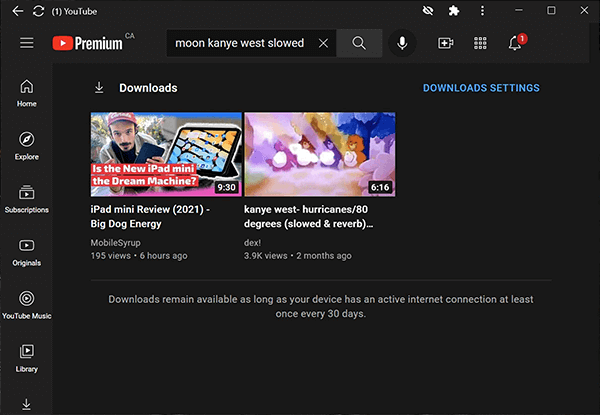
您可能喜欢:
[实用技巧] 如何在没有 YouTube Premium 的情况下下载 YouTube 视频
如果您喜欢经常下载 YouTube 长视频,您可以考虑使用专用于此目的的桌面软件。这里有两个流行的选项:VLC Media Player 媒体播放器和 4K 视频下载器。让我们一一学习如何使用它们。
VLC Media Player 不仅可以用作媒体播放器,还可以用作 YouTube 长视频下载器,使您能够下载 YouTube 视频(甚至是持续时间较长的视频),并将其转换为 300 多种不同的格式,例如 MP3 或 MP4。此外,VLC Media Player 还提供通过剪辑、剪裁、合并等操作来编辑 YouTube 视频的功能。以下是通过 VLC 媒体播放器下载 YouTube 长视频的方法:
步骤 1. 启动 VLC 媒体播放器并导航至菜单中的“媒体”选项。然后,从菜单中选择“打开网络流”。

步骤 2. 在随后出现的窗口中,选择“网络”并将复制的 URL 插入提供的文本框中。然后,单击“播放”或“打开”开始视频播放。

步骤 3. 在“工具”下,选择“编解码器信息”并将 URL 复制到“位置”框中。然后,打开 Web 浏览器,粘贴 URL,然后按“Enter”。
步骤 4. 右键单击视频播放器,然后选择选项“视频另存为”。从弹出窗口中选择一个目标位置来存储 YouTube 视频。
4K Video Downloader 是一款流行且用户友好的软件,旨在从各种在线平台(包括 YouTube、Vimeo、Facebook 等)下载视频和音频内容。顾名思义,它擅长下载高分辨率内容,例如 4K 甚至 8K,提供出色的视频质量。使用 4K 视频下载器,您不仅可以保存整个 YouTube 播放列表、频道和字幕,还可以从不同格式的视频中提取音频。以下是如何通过 4K Video Downloader 在 PC 上下载 YouTube 长视频:
步骤 1. 访问 4K Video Downloader 官方网站,在您的计算机上下载并安装 4K Video Downloader。
步骤 2. 打开网络浏览器并转至 YouTube。找到您要下载的视频并从地址栏复制其 URL。
步骤 3. 在计算机上打开 4K Video Downloader 软件,然后单击 4K Video Downloader 中的“粘贴链接”按钮。

步骤 4. 选择您想要的视频质量和格式。单击“下载”按钮开始下载过程。
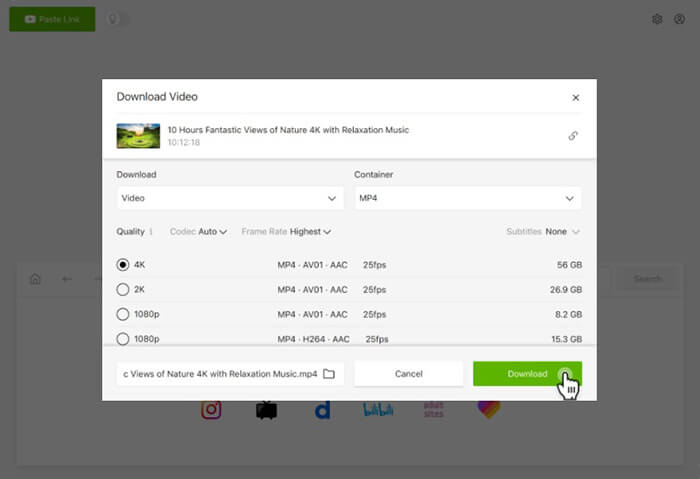
进一步阅读:
最佳视频下载器终极指南:适用于Windows 10 佳应用程序
有许多在线工具和软件程序可用于下载 YouTube 视频,包括较长的视频。这些服务通常是用户友好的、免费的并且无需安装。
SSYouTube 是一款免费的网络工具,使用户能够下载多种格式和分辨率的 YouTube 长视频。该平台受到视频下载的广泛青睐,还提供了能够从各种其他平台下载视频的额外优势。 SSYouTube 广泛支持多种视频和音频格式,包括 MP4、AVI、FLV、MOV、WMV 等选项。此外,它在选择视频分辨率方面提供了灵活性,允许用户选择 720p 或 1080p 等偏好。以下是如何使用它:
步骤1.复制YouTube视频的URL并将其粘贴到SSYouTube网站的搜索栏中。
步骤 2. 选择所需的格式和分辨率,然后按“下载”按钮。
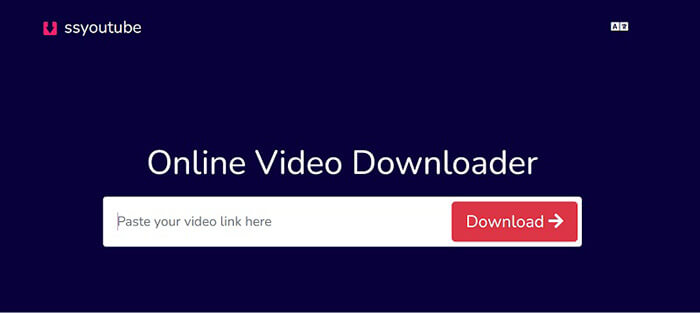
Savefrom.net 是一款专为下载在线视频而设计的在线工具,特别关注 YouTube 上的视频。它的主要功能是提供一种便捷的方式将 YouTube 视频保存到计算机或移动设备上以供离线观看。该在线工具为用户提供了一种快速、直接的方法来获取他们喜爱的 YouTube 视频,而无需安装任何软件或浏览器扩展。以下是如何使用它:
步骤 1. 找到您要下载的 YouTube 视频。从浏览器地址栏中复制 YouTube 视频的 URL。
步骤2.进入Savefrom.net官方网站。将 YouTube 视频 URL 粘贴到其主页的文本框中。
步骤3.单击文本框旁边的“下载”按钮。
步骤 4. 从提供的选项中选择您喜欢的视频质量和格式。再次单击“下载”按钮开始下载。

10Downloader是一款免费的在线YouTube长视频下载器,使用户能够快速、轻松地从YouTube获取视频。只需将 YouTube 链接粘贴到提供的文本框中,即可立即检索您喜欢的视频。
通过这款 YouTube 长视频下载器,您无需安装任何补充软件或浏览器插件即可获取高清质量的 YouTube 视频。该工具完全基于网络并且免费提供。以下是如何使用它:
步骤 1. 访问 YouTube 网站并访问您要下载的视频。
步骤 2. 从浏览器地址栏中复制视频链接。
步骤 3. 将链接插入 10Downloader 的搜索框中。 10Downloader 将启动自动视频搜索,通常会在几秒钟内显示结果。
步骤 4. 选择您喜欢的视频分辨率,然后右键单击“下载”按钮。选择“保存”、“另存为”或“链接另存为”选项,具体措辞取决于您的浏览器。
步骤 5. YouTube 视频下载过程将开始,视频将存储在您计算机上的默认下载文件夹或您选择的文件夹中。
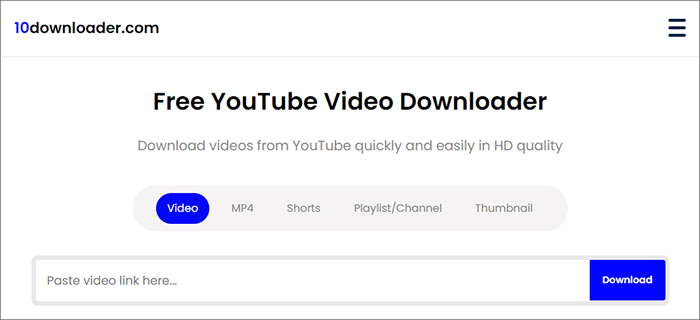
了解更多:
如何将 TikTok 保存到相机胶卷? 【5种快速简单的方法】
如果您正在寻找一种轻量级解决方案来下载 YouTube 长视频,那么浏览器扩展可能是一个不错的选择。例如,Firefox 和 Chrome 的 Video DownloadHelper 扩展使该过程变得简单:
步骤1.打开Firefox或Chrome搜索“Video DownloadHelper”,然后安装此扩展程序。
步骤 2. 导航到 YouTube 并找到您要下载的特定视频。
步骤 3. 打开视频后,观察浏览器工具栏中的 Video DownloadHelper 图标;它应该变得活跃。单击该图标并选择您喜欢的视频质量和格式。
步骤 4. 接下来,选择所需的下载位置并单击“下载”按钮启动下载。

另请阅读:
Q1. 可下载的 YouTube 视频的最大长度是多少?
大多数视频下载器没有最大长度限制。但是,下载较长视频所需的时间可能会有所不同,具体取决于您的互联网连接和您使用的工具。
Q2. 下载的 YouTube 视频通常有哪些文件格式?
可用于下载的 YouTube 视频的文件格式可能会有所不同,具体取决于您使用的下载程序。常见格式包括 MP4、FLV 和 MKV。
Q3. 使用在线视频下载器安全吗?
许多在线视频下载器可以安全使用,但必须谨慎并选择信誉良好的网站。警惕可能尝试安装恶意软件或要求敏感信息的网站。
Q4. 我需要互联网连接才能观看下载的 YouTube 视频吗?
您可以离线观看下载的 YouTube 视频,因为它们下载后就会存储在您的设备上。仅下载和同步需要互联网连接。
将 YouTube 长视频下载到您的电脑上是一种无需互联网连接即可欣赏您喜爱的内容的便捷方式。我们在本指南中为您提供了各种选项,从提供无缝体验的 YouTube Premium 到桌面软件、在线工具和浏览器扩展。选择适合您喜好的选项,祝您有愉快的下载体验。
相关文章:
从 Bilibili 到离线:最好的 Bilibili 视频下载器揭晓